Come condividere i testi su Apple Music tramite iPhone/iPad
Che ci crediate o no, la musica in qualche modo aiuta a creare unità tra persone di razze diverse. Conoscere il testo corretto di una certa canzone è molto importante, soprattutto se si desidera prendere parte a eventi così speciali. Se si ha una copia del testo corretto o se si è colpiti positivamente da una parte specifica della canzone, è meglio condividerla con altre persone che si pensa provino la stessa cosa. Se non si sa come fare e si è utenti di Apple Music, la guida fornita di seguito riguarda come condividere i testi su Apple MusicPrendi qualche appunto e impara il modo più semplice per farlo.
Guida ai contenuti Parte 1. Come condividere i testi delle canzoni da Apple Music su iPhone/iPadParte 2. Bonus: condividi i testi delle canzoni da Apple Music su qualsiasi dispositivoParte 3. Pensieri finali
Parte 1. Come condividere i testi delle canzoni da Apple Music su iPhone/iPad
Una delle grandi caratteristiche di Apple Music è la capacità di apprezzare ogni traccia insieme ai suoi testi. I testi consentono agli ascoltatori di cantare insieme le loro canzoni preferite, favorendo una connessione più profonda e un coinvolgimento con la musica. In secondo luogo, i testi forniscono informazioni sul significato, i temi e la narrazione all'interno di una canzone. Visualizzare i testi aiuta gli ascoltatori a comprendere meglio il messaggio dell'artista, ad apprezzare la scrittura delle canzoni e a interpretare i testi a modo loro.
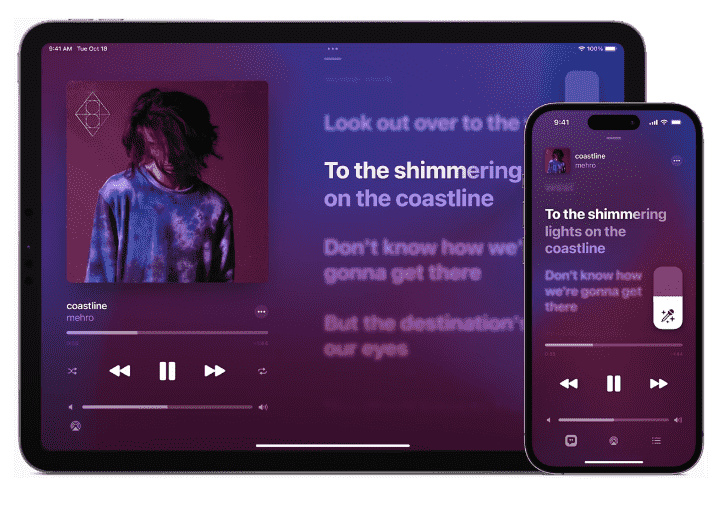
Potresti essere interessato: Come mostrare i testi su Apple Music >>>>
Ora non hai più bisogno di fare screenshot dei testi delle canzoni per condividerli con altri perché Apple Music ha aggiunto una nuova funzionalità chiamata condivisione dei testi dopo iOS e iPadOS 14.5. Puoi usare la condivisione dei testi per condividere i testi delle tue canzoni preferite con i tuoi amici o condividerli sulle piattaforme social. Ecco come condividere i testi su Apple Music sul tuo iPhone o iPad.
Stepag 1. Sul tuo iPhone o iPad, apri l'app Apple Music.
Stepag 2. Accedi alla tua libreria musicale e sfoglia la playlist per trovare la canzone specifica di cui desideri condividere il testo.
Stepag 3. Tieni premuto il brano, quindi tocca Condividi testo.
Stepag 4. Tocca Condividi testi. Scorri e seleziona i testi che vuoi condividere.
Stepag 5. Subito dopo la selezione, puoi scegliere il modo che preferisci per condividere i testi. Ad esempio, puoi inviare i testi tramite AirDrop a qualcuno che si trova nelle vicinanze. Puoi anche condividere i testi con altri toccando Messaggi. Come condividere i testi su Apple Music sui social media e altre app? Cliccando su Facebook o Instagram, puoi condividere i testi come adesivo in una storia.
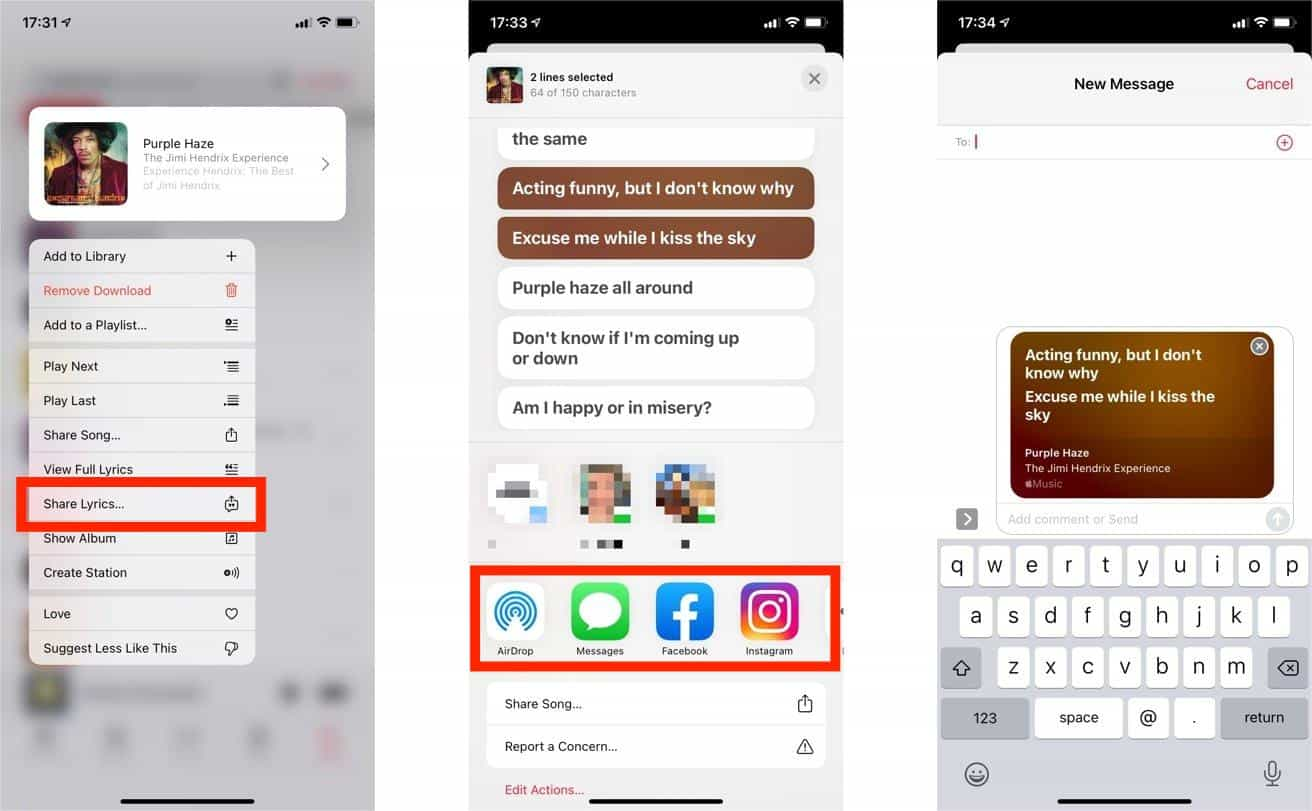
Come condividere i testi su Apple Music su Android e Mac? Sfortunatamente, la funzionalità di condivisione dei testi può essere utilizzata solo nelle applicazioni iOS o iPadOS. L'applicazione Apple Music sui dispositivi Android e Mac non ha questa funzionalità. Inoltre, questa funzionalità funziona solo con brani che hanno testi sincronizzati nel tempo in Apple Music.
Parte 2. Bonus: condividi i testi delle canzoni da Apple Music su qualsiasi dispositivo
Come condividere i testi su Apple Music su qualsiasi dispositivo? Bene, puoi scaricare queste canzoni in un formato audio comune e renderle accessibili a tutti i dispositivi. In questo modo, puoi esportare i testi delle canzoni e condividerli con altri senza limiti. Tuttavia, le canzoni su Apple Music sono protette da DRM, il che rende le canzoni scaricate non riproducibili su dispositivi non autorizzati.
Qui vorremmo consigliare il Convertitore musicale Apple AMusicSoft. AMusicSoft Apple Music Converter può rimuovere DRM da Apple Music e scaricare la tua libreria a velocità 5 volte superiori mantenendo una qualità audio lossless. Inoltre, il software AMusicSoft supporta diversi formati audio che ti piacciono, tra cui MP3, FLAC, AAC, WAV, M4A, ecc. Meraviglioso, vero? Così puoi goderti la musica da qualsiasi lettore musicale anche se il L'app di Apple Music non funziona.
Il software AMusicSoft conserverà anche tutti i metadati musicali e i tag ID3 per i download, inclusi titolo, artisti, ID traccia e copertina dell'album dopo che la conversione è terminata. Con queste informazioni, puoi gestire facilmente la tua raccolta di download musicali. Come condividere i testi su Apple Music su altri dispositivi? Segui questi passaggi:
Passo 1. Supportati Windows e Mac OS. Avvia il browser disponibile sul tuo computer e vai direttamente al sito web di AMusicSoft per ottenere il convertitore musicale. Puoi anche cliccare sul pulsante Download qui sotto per terminare l'installazione.
Passo 2. Non sono più necessarie app Apple Music! AMusicSoft Apple Music Converter ha un lettore web Apple Music integrato, che ti consente di accedere direttamente all'intera libreria musicale per convertire e scaricare musica in modo comodo. Accedi al tuo account con ID Apple. Aggiungi le canzoni di cui vuoi condividere i testi all'interfaccia trascinandole e rilasciandole. Puoi selezionare singole canzoni, interi album o persino playlist da convertire.

Passo 3. Dopo aver caricato la musica sul convertitore, premi l'opzione Output Format per selezionare un formato per i file audio di output come MP3, che è il formato audio più flessibile. Inoltre, puoi cambiare la cartella in cui salvare i risultati.

Passo 4. Fai clic sul pulsante Converti situato nella parte inferiore per iniziare a convertire i brani di Apple Music in blocco a una velocità 5 volte superiore e attendi fino al termine.

Come condividere i testi su Apple Music? Quando il processo di download è completato, clicca sull'icona Finished per visualizzarli. Ora puoi condividere la musica con i file dei testi con qualcuno. Noterai anche che i risultati della conversione hanno una qualità audio che è esattamente la stessa dei file audio caricati in origine.
Parte 3. Pensieri finali
Conoscere il testo corretto della canzone che vuoi è davvero utile se vuoi cantare la traccia a voce alta. Inoltre, è molto normale per noi relazionarci con il testo di una canzone, specialmente in alcune parti. Ci sono momenti in cui senti il bisogno di condividerlo con un amico che la pensa come te. Per contribuire alla facilità di condivisione del testo, assicurati di seguire la guida sopra su come condividere i testi su Apple Music. Spero che ti abbia aiutato molto a procedere con il tuo obiettivo. Mentre d'altra parte, se desideri conoscere un modo illimitato per goderti Apple Music, scarica semplicemente l'app di Convertitore musicale Apple AMusicSoft e utilizzalo per scaricare le copie offline dei tuoi preferiti.
Persone anche leggere
- Come risolvere la condivisione della famiglia di Apple Music che non funziona?
- Come scaricare Apple Music sul PC per l'ascolto offline?
- Come iscriversi a Apple Music: una guida per te
- Apple Lossless VS AAC: quale è meglio?
- I 6 migliori downloader di musica Apple online gratuiti per desktop/dispositivi mobili
- Perché lo streaming di My Apple Music è lento? Risolto!
- Come aggiungere musica a Final Cut Pro da Apple Music
Robert Fabry è un blogger appassionato, un appassionato di tecnologia, e forse può contaminarvi condividendo qualche consiglio. Ha anche una passione per la musica e ha scritto per AMusicSoft su questi argomenti.